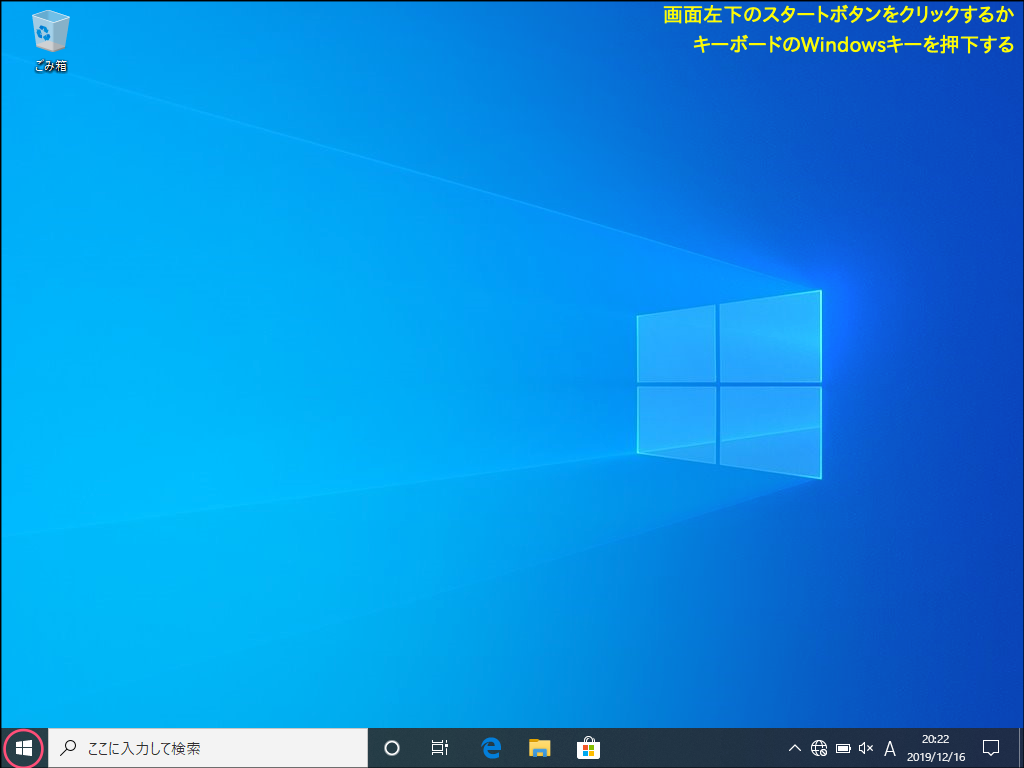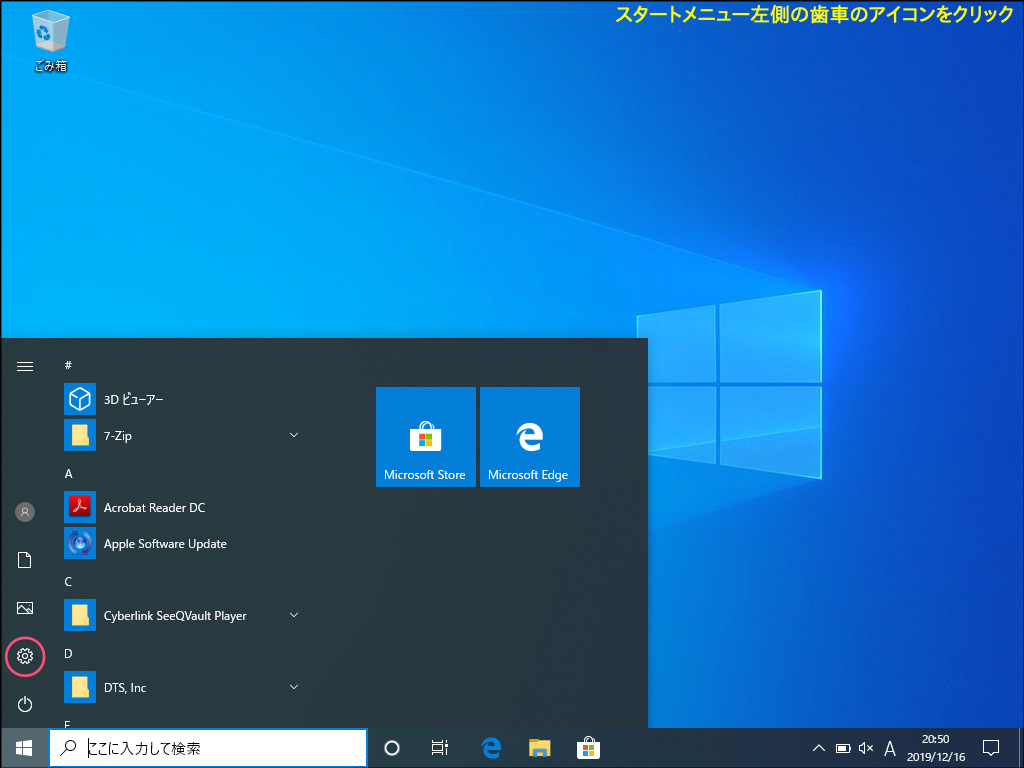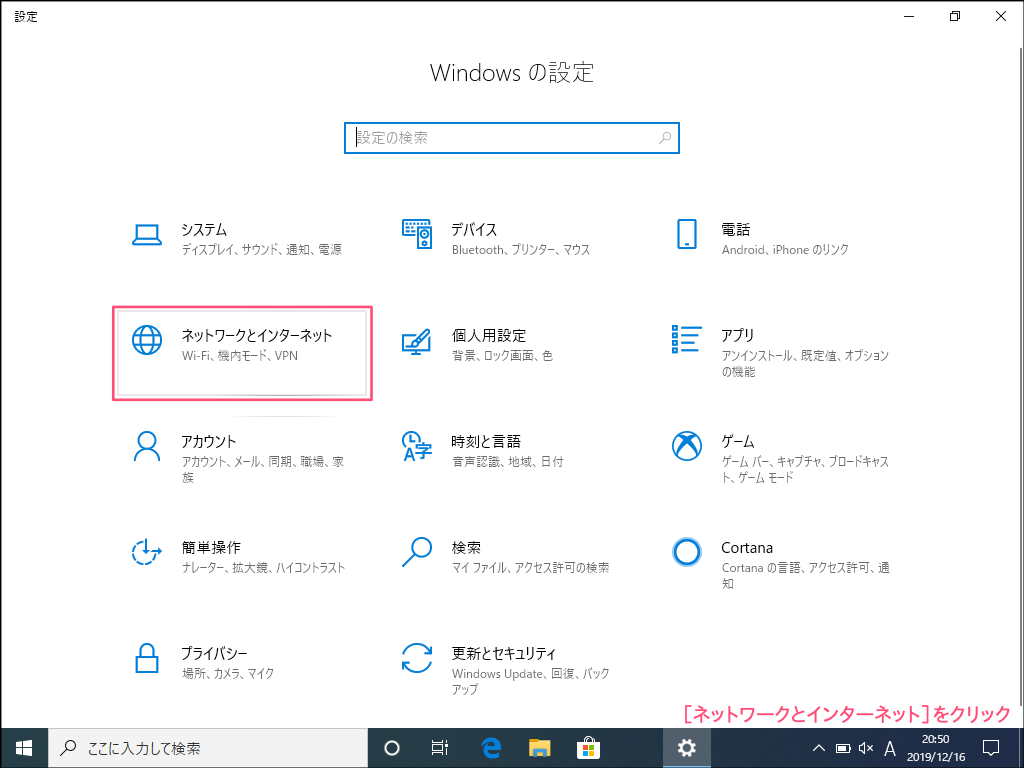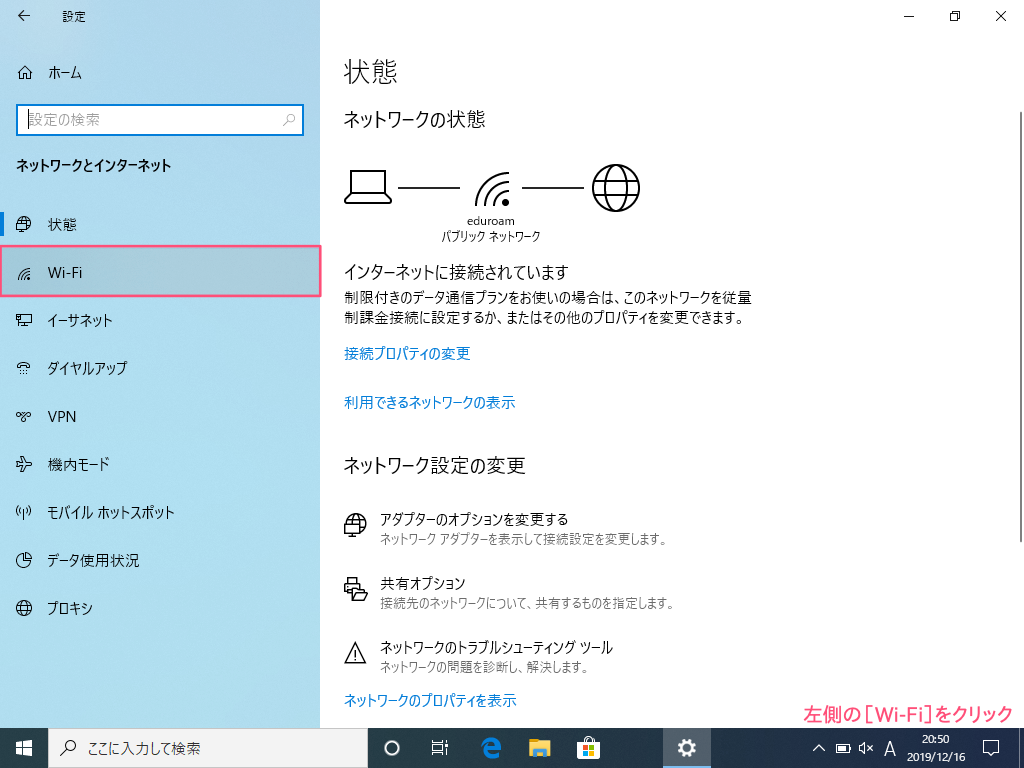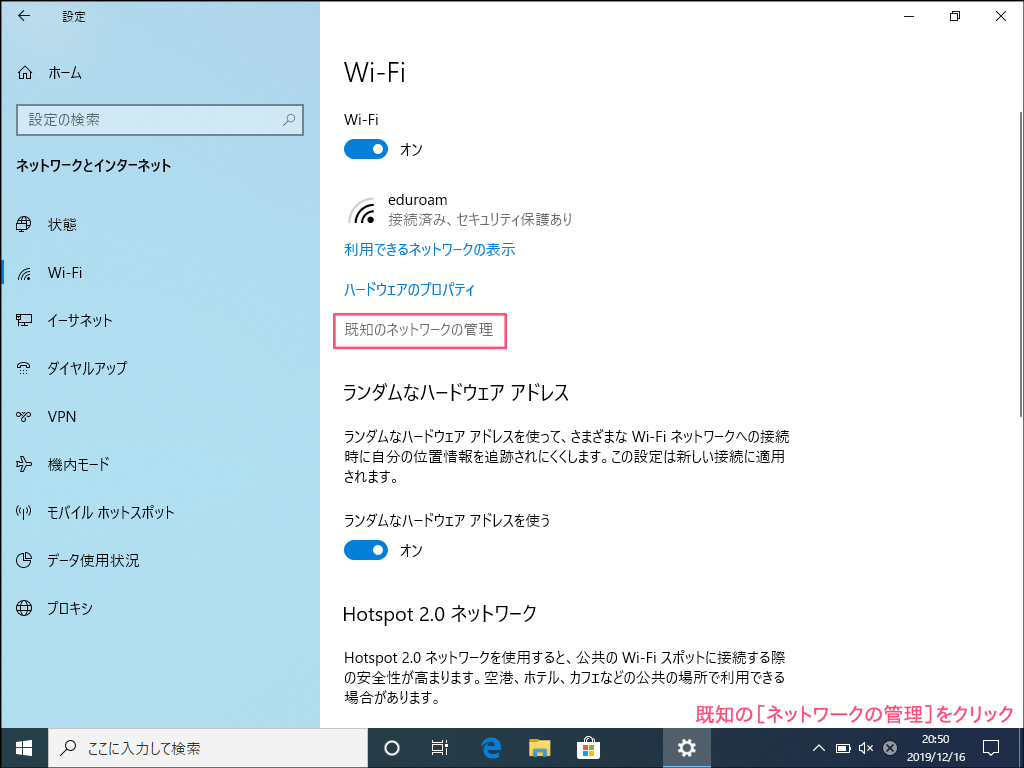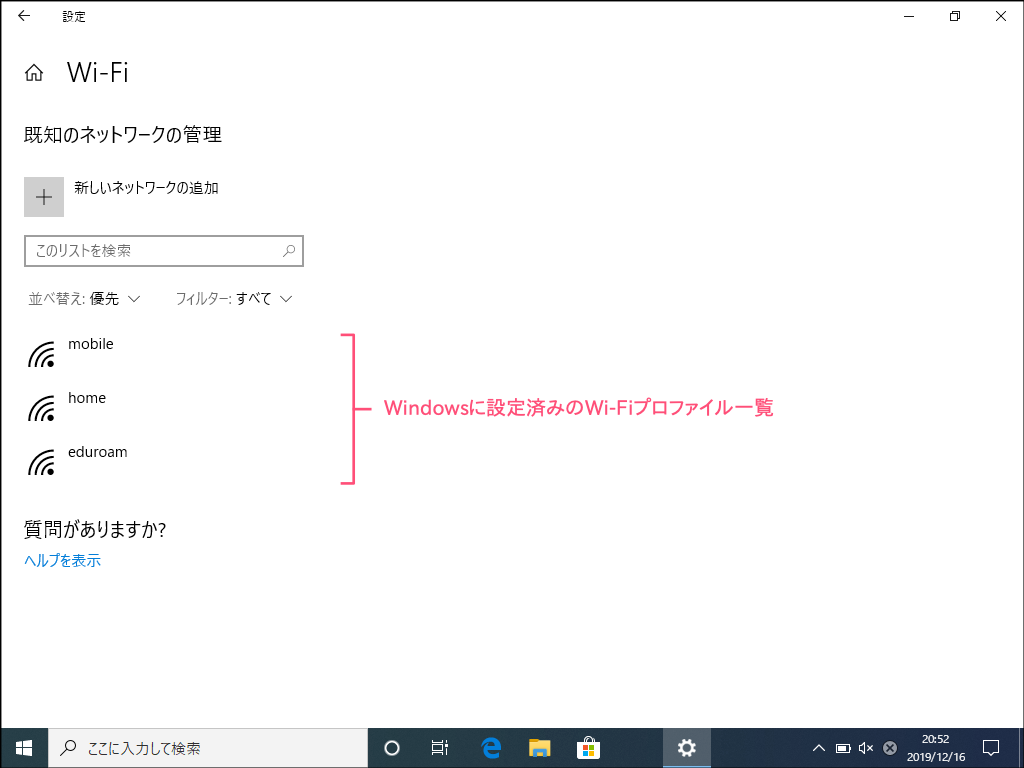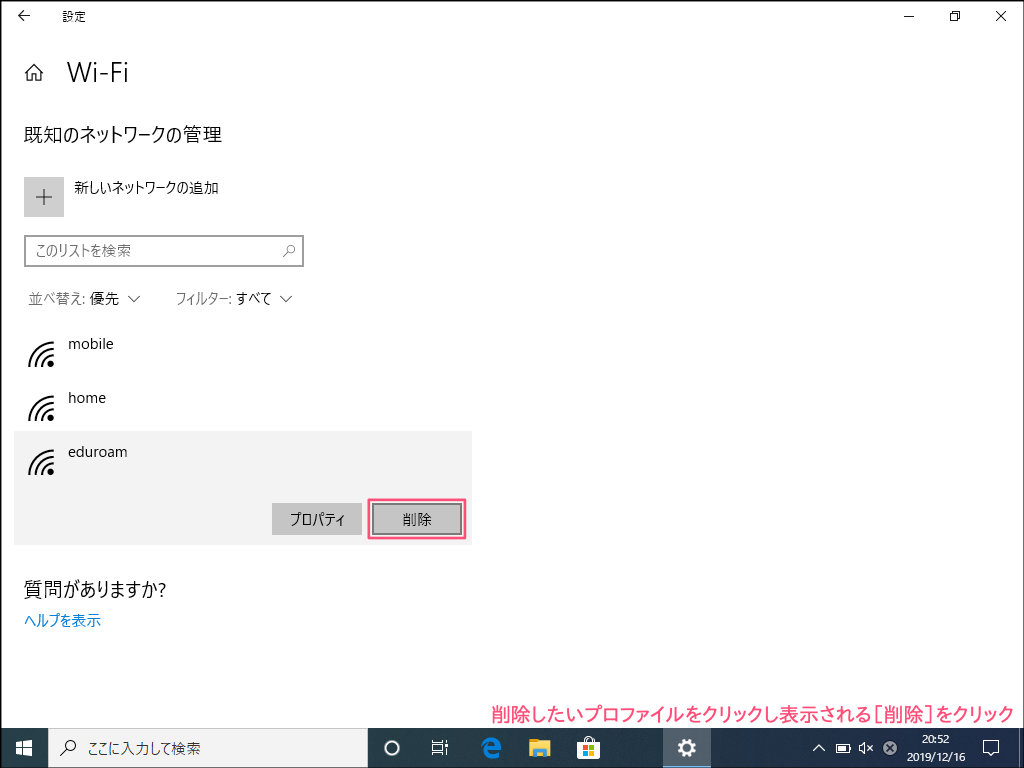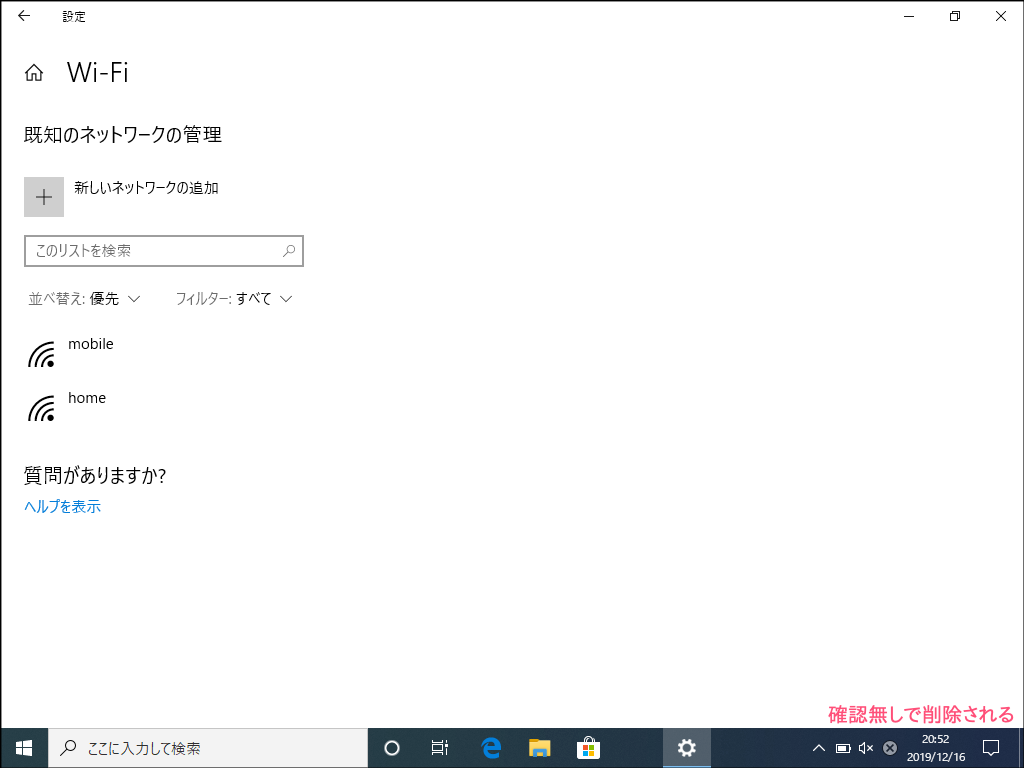Windows 10のWi-Fiの設定(プロファイル)の修正は、PCの操作スピードを要し、PCの操作に慣れていても失敗することが多々あります。そのような背景もあり、プロファイルを再設定する為の削除手順を解説します。削除後に再度設定してください。
Wi-Fiプロファイルの削除
- 画面左下の[スタート]ボタンをクリックします(キーボードの[Windows]キーを押下しても同様です)。
- スタート メニューが表示されますので、左側の歯車のアイコン(設定アイコン)をクリックします。
- [設定]ウィンドウが表示されます。[ネットワークとインターネット]をクリックします。
- 表示が切り替わります。左側の[Wi-Fi]をクリックします。
- 表示が切り替わります。[既知のネットワークの管理]をクリックします。
- 設定済みのWi-Fiプロファイル一覧が表示されます。
- 削除したいWi-Fiプロファイル(画面の例ではeduroam)をクリックすると表示される[削除]ボタンをクリックします(確認無しで削除されます)。
- 設定済みのWi-Fiプロファイル一覧から削除されます。